Если бы у пользователей разнообразной техники спросили, с каким устройством чаще всего случаются проблемы, то многие указали бы на принтер. К сожалению, этот аппарат не самый надежный из всех имеющихся. С ним часто происходят неполадки, ошибки и сбои.
Многие сталкиваются с тем, что принтер не печатает. Что делать, знают не все. Кто-то сразу начинает грешить на само устройство, кто-то – на компьютер. Как показывает практика, ни принтер, ни ПК в большинстве случаев ни при чем.
Проблема
Вы заметили, что принтер не печатает, что делать – не знаете. Важно перестать паниковать и внимательно присмотреться к устройству.
Во-первых, вспомните, издавал ли принтер какие-то звуки. Во-вторых, проверьте, горят ли на нем индикаторы. В-третьих, посмотрите, нет ли каких-то очевидных повреждений устройства.

Понятное дело, что принтер может находиться как дома, так и в офисе. По разным причинам его могли случайно отключить, стукнуть или оторвать кабель. Если происходил ремонт, возможно питание было повреждено, либо в само устройство попали строительные материалы.
Все это важно на первом же этапе проверить, поскольку может быть много причин того, что принтер не печатает. Что делать дальше?
Проверка
Если внешний осмотр не дал никаких результатов, придется внимательнее посмотреть. Предположим, что вы просто не включили принтер в розетку. В этом случае он не то что печатать не будет, он даже не включится, соответственно, об этом вам сообщат индикаторы.
Есть вариант, что принтер подключен к электросети, а вот провод, соединяющий устройство с ПК, выдернут. В этом случае команду, которую компьютер посылает на аппарат, тот не получит.
Кстати, обычно, если с принтером действительно нет никаких проблем, то при включении он начинает жужжать и загораются индикаторы. Если вы увидели такой симптом, значит проблемы в другом.
Видимость устройства
Вы включили компьютер, следом за ним подключили принтер. Зашли в текстовый редактор, выбрали нужный документ. Принтер не печатает, что делать?

Сразу нужно посмотреть, видит ли его система. Для этого обращаем внимание на значки в правом нижнем углу рабочего стола (в трее). Там, вместе с указанием даты и времени, выбранным языком, подключенным интернетом, указывается и активный принтер. Если устройство действительно подключено, вы заметите соответствующий значок.
Если вы заметили, что этого значка нет, либо рядом с ним находятся какие-то оповещающие сообщения, значит, нужно будет рассмотреть вопрос с драйверами.
Проверка драйверов
Принтер — устройство, которое всегда требует установки драйверов. Без них оно просто не будет работать либо будет делать это неполноценно. Если до момента поломки все с аппаратом было в порядке, он корректно работал и отвечал на задачи ПК, значит в системе произошли какие-то сбои.
Обычно, если ранее было установлено необходимое ПО, то сбой драйверов можно связать с незапланированными обновлениями или сбоями в операционной системе. Если принтер не печатает с компьютера, что делать? Вспомните, не было ли недавно установки драйверов другого устройства. Возможно, два аппарат конфликтуют друг с другом, из-за чего и происходит подобный сбой. Также придется проверить систему на наличие вирусов, поскольку некоторые вредоносные программы могут нарушать целостность файлов драйверов, а поэтому и работоспособность принтера.
Для начало проверяем исправность «дров». Для этого нажимаем «Пуск», выбираем «Панель управления» и находим в списке «Диспетчер устройств». В новом диалоговом окне появятся все компоненты, которые подключены к компьютеру. Здесь нужно найти принтер. Он может тут определяться как «устройство печати» либо «очередь печати».
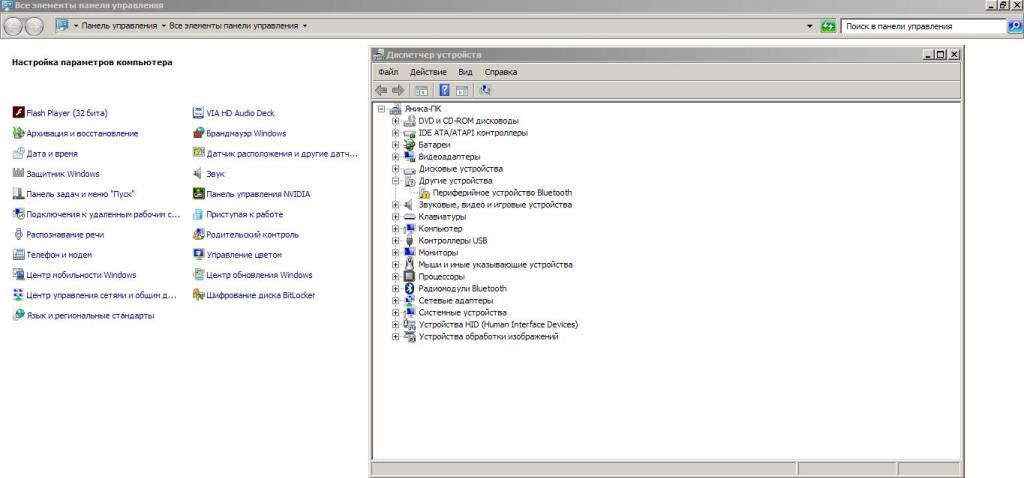
Раскрыв этот раздел, находим имя нашего принтера. Здесь, кстати, также могут отображаться сканеры или МФУ, если они подключены к ПК. Поэтому нужно сразу понимать, какое устройство искать.
Если есть проблемы с драйверами, то возле имени принтера будет восклицательный знак. Обычно он появляется в том случае, если принтер не печатает. Что делать? Можете попробовать кликнуть ПКМ по этой строке и выбрать команду «Обновить драйвера». Это не всегда эффективная операция, поэтому, если она не дала результатов, можете попробовать удалить драйвера.
Компьютер удалит из системы все программное обеспечение, связанное с этим устройством. Поэтому вам нужно будет скачать заново ПО.
Установка драйверов
Вообще, многие пользователи советуют ничего не проверять и сразу переустанавливать драйвера, если принтер «Эпсон» не печатает. Что делать в этом случае?
Лучше, конечно, не рубить с плеча и постараться рассмотреть все возможные причины данной неполадки. Есть вероятность, что ее можно решить одним кликом. Если все-таки никак не получается с этим справиться, то удалив драйвера, придется скачать новые. Где их взять?
В коробке с принтером можно найти специальный диск со всем необходимым ПО. Если он есть, это самый удачный выход из ситуации. Проблема может быть только в том случае, если в ПК нет дисковода. Тогда можно попробовать через сторонний компьютер, который проигрывает оптические диски, перенести всю информацию на флешку.
Установка драйверов практически автоматическая. Фирменное ПО самостоятельно загружает нужные файлы, временами указывая пользователю, что делать.
Если диск вы не нашли, придется искать нужные драйвера в интернете. Если у вас принтер популярного производителя, то сделать это не тяжело. На официальных сайтах все необходимые файлы легко найти. Нужно только знать модель принтера и версию своей операционной системы.
Настройки
Если вы заметили, что ваш принтер HP LaserJet не печатает, что делать? Как и в случае с любой другой моделью устройства, нужно проверить настройки. Если неполадка случилась в офисе, в котором есть несколько печатающих аппаратов, могло случиться так, что в настройках выбран не тот принтер.
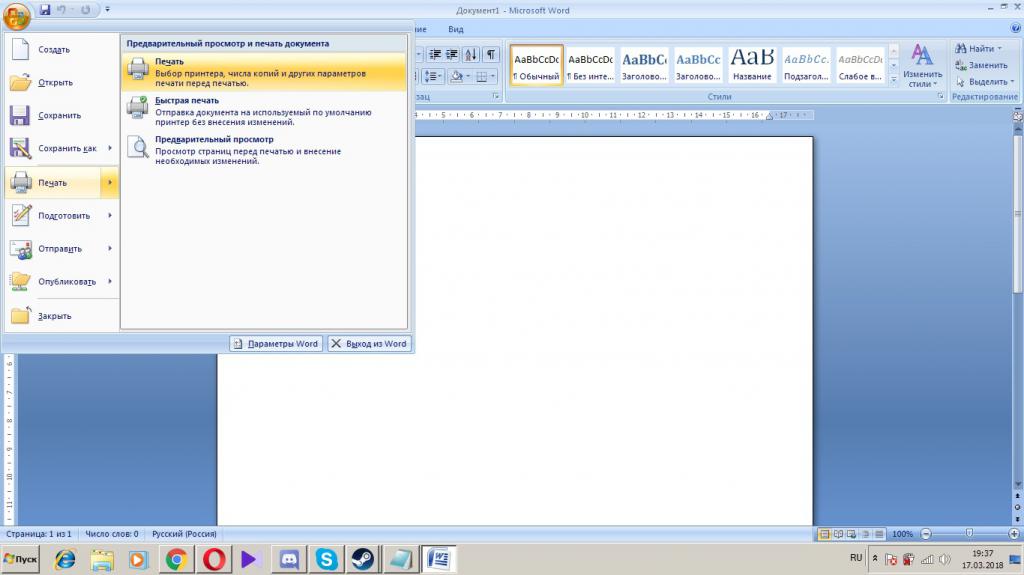
Также стоит помнить, что в Windows есть виртуальные устройства, которые никакого отношения к реальным не имеют. Но они могут быть установлены на приоритет печати, из-за чего ваш аппарат не будет получать нужных команд.
Если вы используете Microsoft Word, внимательно присмотретесь к настройкам печати. Для этого нужно выбирать не «Быстрая печать», а «Печать». Таким образом программа не автоматически выберет принтер, а позволит вам настроить все.
Здесь в самом верху есть имя устройства.Если нажать на стрелочку, откроется список. В нем вы заметите два виртуальных аппарата: Fax и Microsoft XPS Document Writer. Третьим будет как раз ваш принтер. Лучше каждый раз следить за тем, чтобы здесь было выбрано нужное устройство, иначе система будет отсылать документ на несуществующие аппараты.
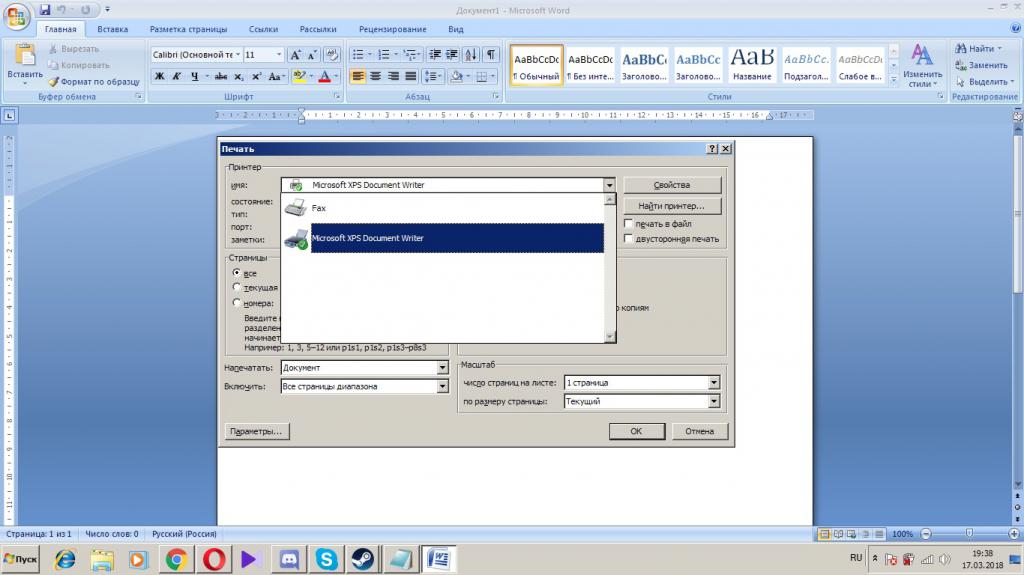
В очередь
Еще одна проблема — это зависание печати в очереди. Довольно распространенный случай, когда пользователи решили напечатать сразу много документов либо перед выключением ПК отправили файл на печать, но прервали этот процесс. В очередь попадают и очень тяжелые файлы, которые имеют не только текст, а и картинки.
Чтобы подобные проблемы не мешали работе, нужно периодически очищать эту очередь. Она имеет свой собственный значок в трее, рядом с подключенным принтером и другими иконками.
Нужно кликнуть ПКМ по нему и перейти в новое диалоговое окно. Здесь вы заметите, что есть несколько документов: их может быть от 2-х и до нескольких сотен, все зависит от того, насколько многозадачен принтер, и сколько людей с ним работают. Все файлы имеют свои названия. Можно выбрать один из них и удалить из очереди. Тут же можно отменить печать или повторить ее. Если принтер не хочет выполнять последние команды, значит, он действительно перегружен. Лучше удалить всю очередь и заново начать работать с файлами.

Если вдруг вы не нашли трей или значок очереди, можно туда попасть через меню «Устройство и принтеры». Оно находится в «Пуске». Найдите в списке принтер и кликните ПКМ. Первым пунктом будет «Просмотр очереди печати».
Картриджи
Возможно, у вас принтер не печатает черным цветом. Что делать в этом случае? Сразу стоит проверить картриджи. Тем более это нужно сделать, если вы давно не пользовались устройством. Картриджи, к сожалению, быстро засыхают и без длительного внимания к ним не подлежат восстановлению. В этом случае придется отправляться в магазин за новыми.
Принтер не печатает черным, что делать? Кто-то думает, что раз устройство справляется с цветными картинками, а с черным текстом не может, значит, дело не в картриджах. Но это как раз именно тот случай, когда можно быть уверенным в работоспособности принтера, поскольку в цвете он печатает.
Конечно, можно попробовать провести профилактику, которая разогреет картридж и он снова начнет печатать. Такая процедура есть в каждом фирменном ПО, которое идет с принтером вместе. Если у вас тонер, многие рекомендуют его достать и потрусить аккуратно. Порошок распределяется по всему картриджу и процесс печати возобновляется.

Бумага
Неполадка может быть связана с отсутствием или замятием бумаги. Конечно, о подобных проблемах система часто оповещает нас. Иногда появляются тревожные индикаторы о том, что нет бумаги в лотке. Бывает и такое, что мы не сразу замечаем подобное происшествие.
Замятие происходит по разным причинам. Очень редко когда в этом виноват сам принтер. Замятие может быть вызвано некачественной бумагой или повторной печатью. Возможно, лист был неровно помещен в лоток либо имел какие-то помятые стороны и загнутые уголки.
Если бумага застряла, нужно остановить печать и очень медленно потянуть за нее. Валик, который транспортирует лист, довольно податлив. Главное — не делать резких движений, иначе вы можете либо навредить самому механизму, либо оторвать лист так, что останется небольшой кусок. Достать его будет непросто.

Если нет возможности потянуть за край бумаги, придется открыть принтер и немного его разобрать. В зависимости от модели, вам может понадобиться достать картридж.
Полосы
Случаются и другие проблемы, например, принтер печатает с полосами. Что делать? Это очень распространенный дефект печати, с которым рано или поздно сталкиваются все пользователи.
Если дома или в офисе установлен струйный принтер, то причины могут быть в следующем:
- мало чернил;
- чернила начали засыхать внутри печатающей головки;
- в печатающей головке есть воздух;
- проблемы со шлейфом и работоспособностью печатающей головки.
Чтобы проверить количество чернил, достаточно зайти в фирменное ПО и сделать анализ картриджей. Тут же можно запустить процедуру очистки печатающей головки. В фирменном софте есть все необходимые программные сервисы, которые помогают наладить корректную работу принтера. Если ничего не спасло, придется нести устройство в сервисный центр.

Красный тон
Бывает и такое, что принтер печатает красным. Что делать? Основная причина этой проблемы — некорректная передача цветов. Тут стоит понимать, по какому принципу работает цветная печать.
В принтере есть два картриджа: с черной краской и с цветной. Во втором картридже обычно смешиваются голубой, желтый и пурпурный цвета. В зависимости от их дозировки получается воспроизводить нужные оттенки. Когда один из этих цветов заканчивается, происходят подобные проблемы.
Для начала нужно проверить уровень краски. После провести диагностику через фирменный софт и все рекомендуемые процедуры. Все это должно помочь в данном вопросе. Если проблема осталась, можно купить новый цветной картридж либо отправиться в сервисный центр.


 Декабрь 26th, 2023
Декабрь 26th, 2023  raven000
raven000  Опубликовано в рубрике
Опубликовано в рубрике